ペーパーレス化の利点や方法を主に個人を対象に記述(初心者用)

ペーパーレス化のメリット
1.紙文書が無くなり、身の回りがスッキリする。 資料置き場が無くなり、居住スペースが広がる。
2.資料を解り易いように、整理できる。どこに置いたか!、を解消。
3.キュリティ対策にも有効。
4.廃棄する文書類はリサイクルに廻し、省資源化に協力
5.携帯パソコンやタブレット、スマホを使えば、何処でも見られる
ペーパーレス化のデメリット
1.パソコンなど機器類の不具合、故障
2.保存先によってはネット障害が発生した場合、見られない。
ペーパーレス化の手順
1.原稿(文書)の画像化
画像化できるスキャナーとして使える機器。
ディバイス(機器)・Twain Device(トウェイン ディバイス)と原稿の種類
- ディバイス
- 資料類
- Office文書
- 新聞
- 書籍や雑誌
- A フラットベッドスキャナー
- 少量○、多量×
- ○
- ◎
- ○~×
- B ハンディースキャナー
- 少量○、多量×
- ○
- ◎
- △
- C ドキュメントスキャナー
- ◎
- ◎
- ×
- ×
- D オーバーヘッドスキャナー
- ○
- ○
- ◎
- ◎
- E スマホ
- △
- △
- △
- △

A フラットベッドスキャナー
原稿を1枚づつスキャンするので枚数が多いと手間が掛かるが、価格も安く殆どの機器に簡易版のOCRソフトが付属するので、手軽に利用出来る。プリンター複合機には、上部にスキャナーがついているので、これを利用したい。
○~× :読取面に書籍が密着してセット出来る構造の機種は○、大半の機種は難しい。
注意点:新聞など裏写りする原稿は、原稿の上に黒い下敷きを載せると良い。

B ハンディースキャナー
基本的機能は、A.の読取と記憶部分を持ち運び可能とした機器。利点は、外出先で利用出来るのが最大の利点だが、自宅でも手軽に利用出来る。
右の写真の機種は、原稿全体をなぞって画像化しますが、原稿の一部分だけをスキャンするペン型のタイプもある。

C ドキュメントスキャナー
原稿頁数が多いとき、威力を発揮。原稿をフィートフィーダーにまとめてセット出来て、読取速度も分20枚~と高速。横書き縦書きを自動認識し、保存するとき透明テキスト付きPDFファイルとしてアウトプット出来るという優れもの。本格的なペーパーレス化には是非導入したい機器。
さらに、Acrobatがバンドルされているので、PDFの「しおり」や注釈などの編集が出来る点、このソフトは非常に高価なので、とても有り難い。
最大の問題は、原稿のフィード(読込)時、原稿が1枚毎に綺麗に入っていかない。マルチフィード(2枚以上一緒にフィード)したり、用紙のジャムが発生する、静電気は充分注意しているのだが、これは、かなりのストレス。筆者の機器は、初期のScan Snapなので、新しい機種は少し解消されたのか・・・

D オーバーヘッドスキャナー
オールマイティ型でペーパーレス化の対象原稿のサイズや種類に広く対応出来る。
上から写す構造なので、以下の点で各機種がどのように対応しているのか、
1.大きいサイズの原稿、中心から離れた左右の文字に歪みが出ないか、鮮明度はどうか、
2.書籍 被写界深度(高い部分と低い部分のレンズから距離)が違うので、鮮明度はどうか
各機種によって異なるので、購入するのであれば、慎重に選んで欲しい。特に、原稿をOCRでテキスト化する場合、鮮明度に注意したい。
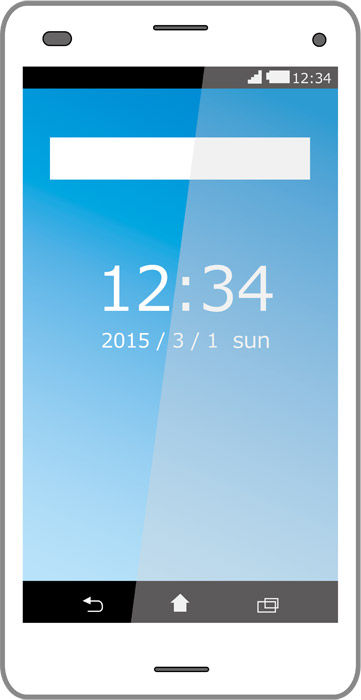
E スマホ
スマホのカメラ機能を利用して画像化する方法で、とにかく手軽さからどこでも利用が出来る。
スマホアプリのCamScannerを利用すると、写真を撮ってから一連の作業で、Google DriveにPDFファイルにして保存出来るという。
この方法を記述したサイト → もうスキャナーは不要!スマホのカメラで撮影するだけで簡単にPDFにする方法
スマホをオーバーヘッドスキャナーにする台 → スマホを使ったスキャンが簡単かつ確実になる台「EllyStand」
2.画像化後のファイル管理
ペーパーレス化後の資料の管理形態
- 保存形態
- 主なソフト (*)有料
- 特徴など
- 1.資料毎にフォルダ
- Xnviewなど
- 資料毎にフォルダを作成し格納。フォルダ名とファイル名は簡潔に資料が頁順に並ぶように。
- 2.画像を資料毎に分類
- 簡単デジカメ写真整理
- アルバム管理のような画像としての保存。
欠点:配布には向かない、
- 3.PDF化し資料毎に分類
- 画像梱包
- 1画像1頁のPDFファイルにして保存。誰でも機種にかかわらず利用出来る。
- 4.透明テキスト付PDF
- PrimoPDF
e.Typist(*) 読取革命(*) - Writerとして機能するので、印刷時にPrimoPDFを撰ぶ。昔からあるPDF化定番。
古くからあるOCRソフト。PDF化時に各種の機能がある。
- 5.ファイルとして復活
- e.Typist(*) 読取革命(*)
- EXCELやWORD等のファイルに復活させる
ペーパーレス化の管理として、PDF化までは、是非行って欲しい。
尚、主なソフトは極一部であって、次項の外部サイトリンクを参照下さい。
3.透明テキスト付PDFについて
ペーパーレス化には、PDFファイルにすることが最良と思いますが、透明テキスト付PDF化は、
* データを再利用しないで、個人利用で見るだけで良ければ、不要だと思う。
* テキストデータとして利用したい、他の人に配布したいなどの場合は、必要と思う。
PDF関連の各種ソフト紹介サイト → PDF変換ソフト・PDFフリーソフト
OCRソフトについて
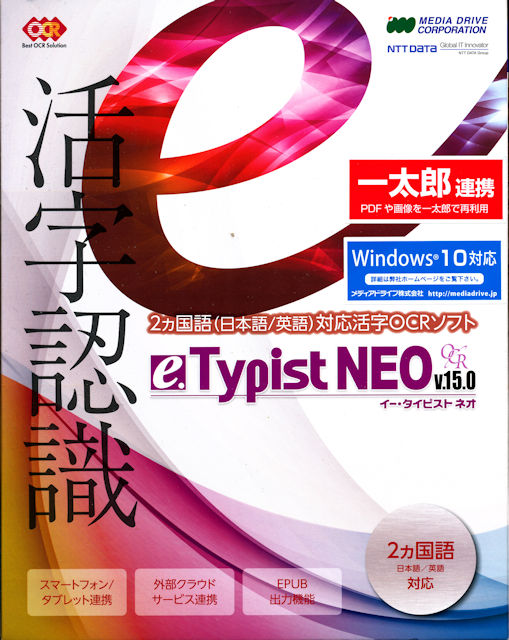
筆者が利用しているOCRソフトは、e.Typist NEO V15。
操作はとても簡単で、以下の4ステップで透明テキスト付きPDFファイルが作成出来る。
1)対象の画像ファイル(又は、PDFファイルをドラッグする。
2)ファイル名のリスト一覧から選択する。
3)認識ボタンをクリックする
4)ファイル名を入れ、透明テキスト付きPDFを選択して保存
